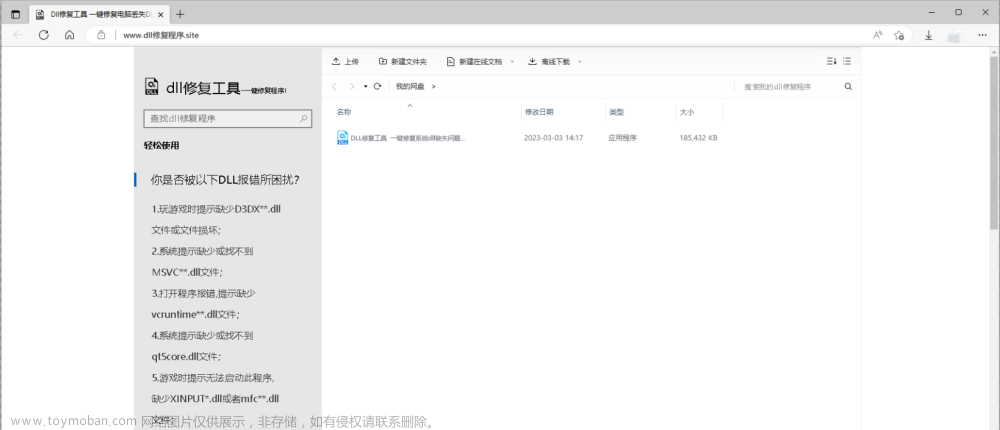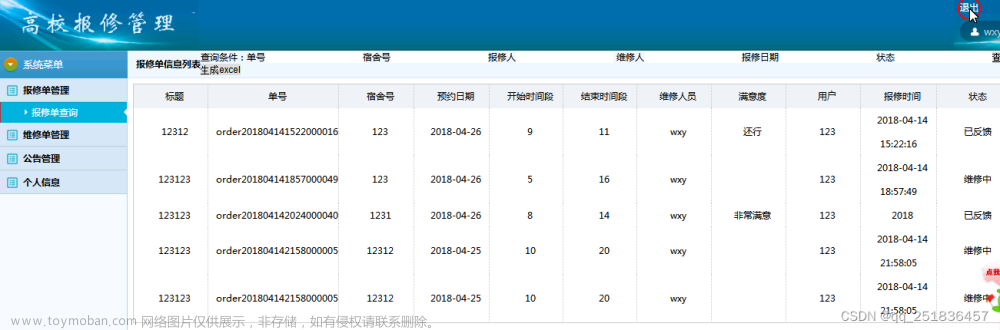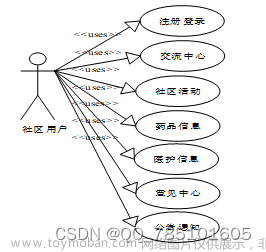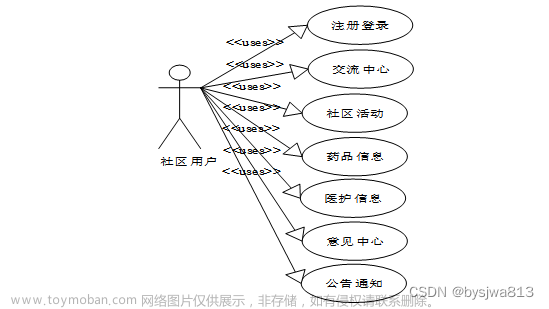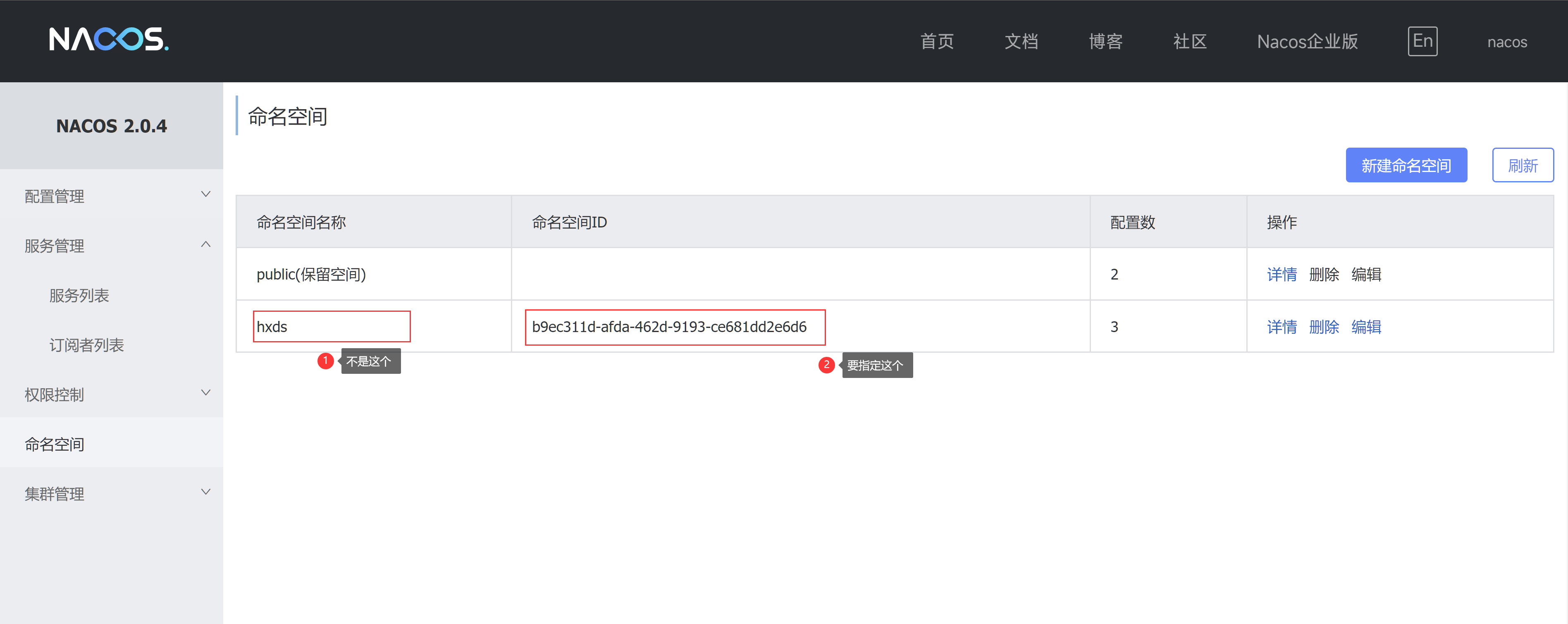问题原因:长时间未使用 mysql,或因异常操作(强制关机),导致 mysql 服务自动关闭,并且在任务管理器的服务里面找不到 mysql 服务。
解决办法:
第一步:在mysql的安装目录以管理员身份打开cmd窗口,若mysql安装在C盘,则默认为以下路径
cd C:\program Files\Mysql\Mysql server 5.7\bin
 第二步:运行下面代码段,若出现 Service successfully installed 则表示成功
第二步:运行下面代码段,若出现 Service successfully installed 则表示成功
mysqld.exe -install
此时在任务管理器Mysql任务已经出现
第三步:启动 mysql 服务
net start mysql若出现以下情况则启动成功

若出现以下情况则表示启动失败

解决方法:就重启一下电脑就可以了, 使用win+R进入服务---找到Mysql,选择Mysql右键点击启动

服务可以查看我们各种服务运行的状态,比如mysql若因异常关闭,一般在服务中开启即可
进入服务的多种路径:
1.win+R键--------输入services.msc-------回车直接进入服务页面
2. 选择此电脑右键点击管理-------找到服务和应用程序------点击服务
3.ctrl+alt+del(键盘最右侧0旁边的点‘.’)进入蓝色背景的页面-------点击任务管理器------点击服务 文章来源:https://www.toymoban.com/news/detail-458174.html
 文章来源地址https://www.toymoban.com/news/detail-458174.html
文章来源地址https://www.toymoban.com/news/detail-458174.html
到了这里,关于计算机管理服务中找不到mysql的服务的文章就介绍完了。如果您还想了解更多内容,请在右上角搜索TOY模板网以前的文章或继续浏览下面的相关文章,希望大家以后多多支持TOY模板网!